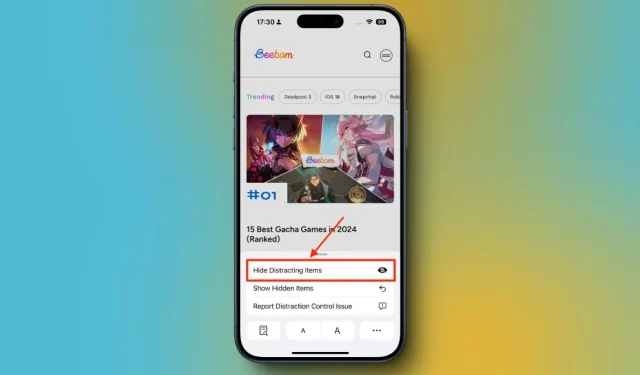
Los recién lanzados iOS 18, iPadOS 18 y macOS Sequoia presentan una nueva y emocionante función llamada “Control de distracciones” en Safari. Esta innovadora incorporación permite a los usuarios ocultar diversas distracciones mientras navegan, incluidos banners, ventanas emergentes de preferencias de cookies, anuncios e incluso algunos videos de reproducción automática.
Cómo habilitar el control de distracciones en Safari en iPhone
La función Control de distracciones te permite ocultar elementos estáticos en una página web fácilmente. Puedes activar esta función a través del menú Página en Safari. Sigue estos pasos para ocultar anuncios y otras distracciones usando la función Control de distracciones de iOS 18:
- Navegue a la página web donde desea ocultar anuncios, banners u otros elementos.
- Toque el Menú de página en la barra de direcciones y luego seleccione Ocultar elementos que distraen .
- Aparecerá un mensaje que dice “Ocultar elementos que distraen no eliminará permanentemente los anuncios y otro contenido que se actualiza con frecuencia”. Toque Aceptar para continuar.
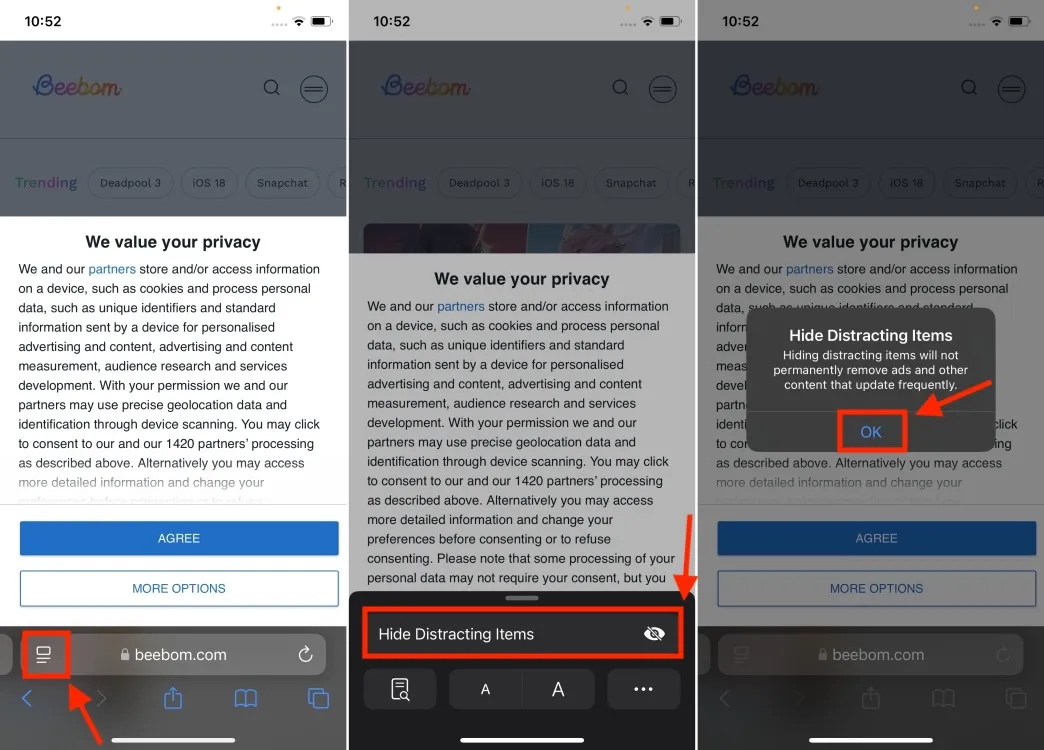
- A continuación, seleccione los elementos de la página web que desea ocultar.
- Una vez que selecciones un elemento, verás un perímetro a su alrededor con la palabra Ocultar en el centro.
- Toca Ocultar y los elementos seleccionados desaparecerán con una animación suave similar a la de Thanos.
- Por último, toque Listo en la barra de direcciones para confirmar los cambios.
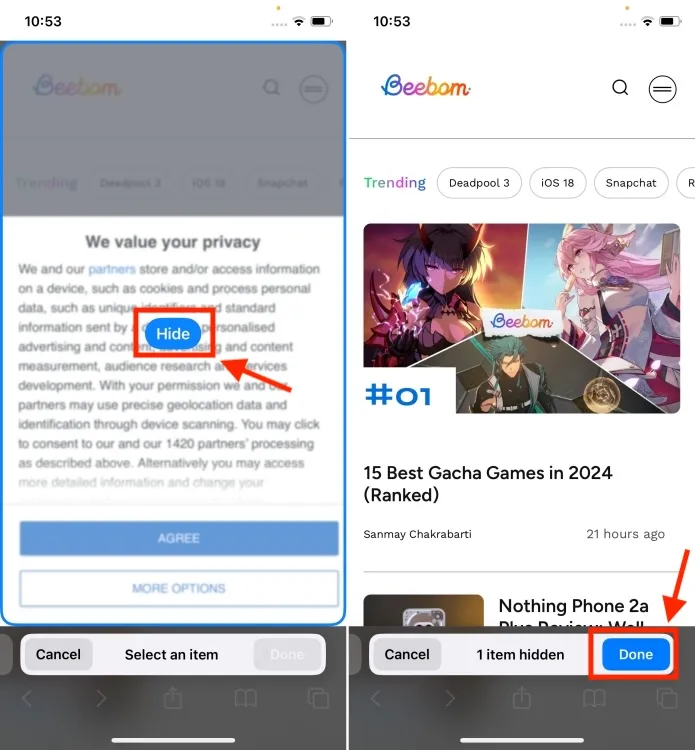
Una vez que active el Control de distracciones en una página web, aparecerá un pequeño indicador azul en la barra de direcciones, lo que confirmará que la función está activa en esa página. Si desea revelar los elementos ocultos más tarde, simplemente toque este indicador azul (o el Menú de página) y seleccione Mostrar elementos ocultos .
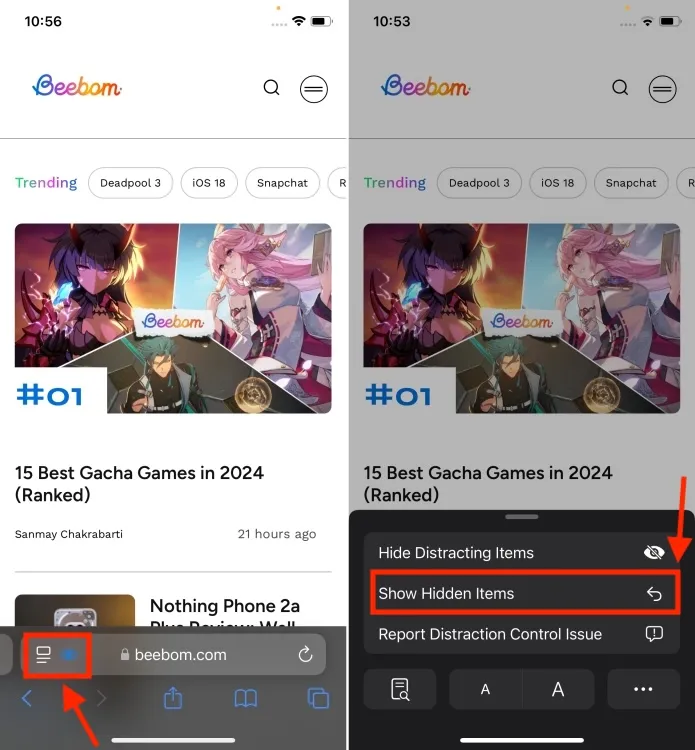
Esta acción mostrará instantáneamente todos los elementos de la página web que Distraction Control ha ocultado. Tenga en cuenta que los elementos ocultos no se sincronizan en todos los dispositivos.
Así es como puedes ocultar eficazmente anuncios, ventanas emergentes y varios elementos no deseados en Safari usando la función Ocultar elementos que distraen en iOS 18. Nos encantaría conocer tu opinión sobre esta fantástica nueva incorporación en los comentarios a continuación.




Deja una respuesta